Kā uzņemt ekrānuzņēmumu Android mobilajās ierīcēs: OnePlus, Samsung, Vivo, OPPO, Realme, Xiaomi, Redmi

Ekrānuzņēmuma uzņemšana tālrunī, iespējams, ir viena no mūsdienu lietotāju visbiežāk izmantotajām funkcijām. Šī ir pamata funkcija, kas daudzkārt noder, lai dokumentētu, saglabātu kādu darbību vēlāk un veiktu citas darbības. Pirms dažiem gadiem ekrānuzņēmuma uzņemšana Android tālrunī bija grūts uzdevums. Taču tagad, kad Android ir sasniegusi brieduma stadiju, ekrānuzņēmuma uzņemšana ir kļuvusi vienkāršāka visos Android tālruņos.
Papildus parastajam ekrānuzņēmumam varat arī uzņemt visas tīmekļa lapas ekrānuzņēmumu, izmantojot ritināšanas ekrānuzņēmumu vai uzlaboto ekrānuzņēmuma funkciju, ko šodien piedāvā lielākā daļa viedtālruņu ražotāju. Ekrānuzņēmumu var uzņemt, izmantojot tālruņa aparatūras pogas, kā arī izmantojot programmatūras žestus, izmantojot trīs pirkstus. Šajā rakstā mēs esam uzskaitījuši, kā vairākos veidos varat uzņemt ekrānuzņēmumu OnePlus, Samsung, Vivo, OPPO, Realme, Xiaomi un citos Android tālruņos.
Daži viedtālruņi piedāvā arī papildu funkcijas ekrānuzņēmumiem, piemēram, piezīmju, anotāciju pievienošana un uzlīmju un emocijzīmju pievienošana. Ekrānuzņēmumi var noderēt, lai kaut ko saglabātu tālrunī, piemēram, tiešsaistes rakstu, filmu biļetes, ceļojumus, rokdarbus, dizainus utt.
Kā uzņemt ekrānuzņēmumu OnePlus mobilajos tālruņos
Parasts ekrānuzņēmums, ritināms ekrānuzņēmums
OnePlus ir viens no populārākajiem viedtālruņu zīmoliem jauniešu vidū. Zīmols ir pazīstams arī ar savu programmatūru, un OxygenOS Android apvalks noteikti ir viena no populārākajām iespējām. OnePlus tālruņos ekrānuzņēmumus var uzņemt trīs veidos. Pirmais ir parasts ekrānuzņēmums, kas tver pašreizējo ekrāna saturu. Otro sauc par ritināšanas ekrānuzņēmumu, kas tver ekrānuzņēmumus ārpus ekrāna izmēra. Pēdējā metode ir ekrāna žestu izmantošana. Apskatīsim tos visus pa vienam.
- Atveriet ekrānu, kuru vēlaties uzņemt.
- Vienlaicīgi nospiediet skaļuma samazināšanas pogu un barošanas pogu.
- Tālrunis uzņems ekrānuzņēmumu, un peldošā sīktēla logā būs iespēja nosūtīt vai ritināt.
Kā uzņemt ritināmu ekrānuzņēmumu OnePlus mobilajos tālruņos
Lūk, kā jebkurā OnePlus viedtālrunī varat uzņemt ritināmus ekrānuzņēmumus.
- Atveriet ekrānu, kuru vēlaties uzņemt.
- Vienlaicīgi nospiediet skaļuma samazināšanas pogu un barošanas pogu.
- Kad ekrānuzņēmums ir uzņemts, sānos parādīsies sīktēls ar ritināšanas opciju, noklikšķiniet uz tā.
- Ļaujiet ekrānam automātiski ritināt līdz vietai, kur vēlaties apstāties, vai arī varat ritināt uz leju manuāli.
- Atlasiet “Gatavs”, un jūsu paplašinātais ekrānuzņēmums tiks saglabāts galerijā.
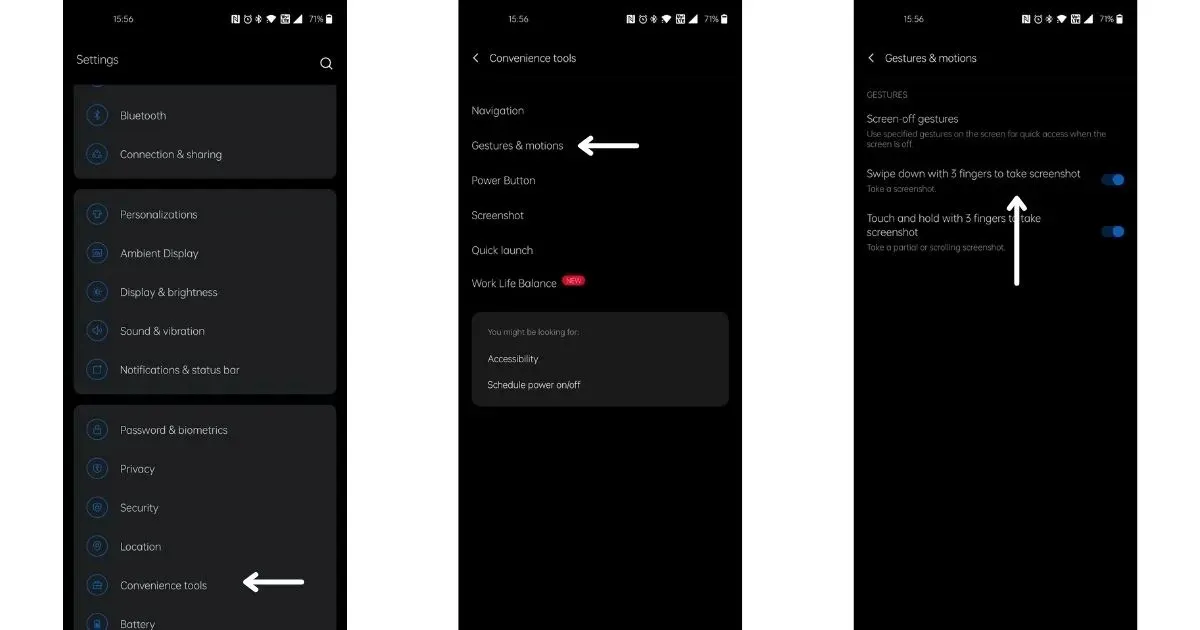
Kā uzņemt ekrānuzņēmumu OnePlus mobilajos tālruņos, izmantojot žestus
Lūk, kā OnePlus tālruņos varat uzņemt ekrānuzņēmumu ar žestiem:
- Atveriet iestatījumus.
- Ritiniet uz leju un atlasiet Handy Tools.
- Noklikšķiniet uz “Žesti un kustības”.
- Ieslēdziet opciju “Velciet uz leju ar trim pirkstiem, lai uzņemtu ekrānuzņēmumu”
- Tagad atveriet ekrānu, kuru vēlaties uzņemt, un vienkārši velciet uz leju ar trim pirkstiem pa ekrānu.
Kā uzņemt ekrānuzņēmumu Samsung mobilajos tālruņos
Samsung ir arī viens no nedaudzajiem zīmoliem, kas ir atvieglojis ekrānuzņēmumu uzņemšanu, izmantojot aparatūras un programmatūras pogu kombināciju. Lūk, kā varat uzņemt ekrānuzņēmumu Galaxy viedtālrunī:
- Atveriet ekrānu, kuru vēlaties uzņemt.
- Vienlaicīgi nospiediet skaļuma samazināšanas pogu un barošanas pogu.
- Tālrunis uzņems ekrānuzņēmumu.
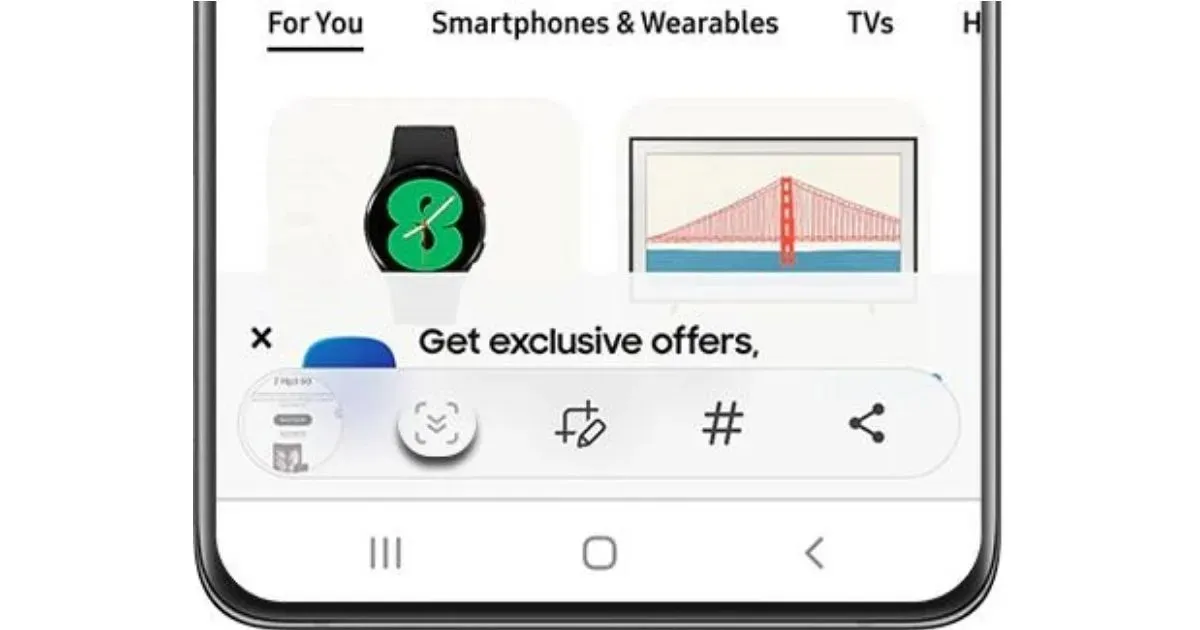
Kā uzņemt ritināmu ekrānuzņēmumu Samsung mobilajos tālruņos
Samsung ļauj arī ritināt ekrānuzņēmumus. Lūk, kā to izdarīt:
- Vienlaicīgi nospiediet skaļuma samazināšanas pogu un barošanas pogu.
- Pēc ekrānuzņēmuma uzņemšanas ekrāna apakšā redzēsit vairākas opcijas.
- Atlasiet ikonu ar divām lejupvērstām bultiņām.
- Ekrāns sāks ritināt uz leju, un jūs varat turpināt pieskarties ikonai, līdz sasniegsiet vajadzīgo punktu ekrānā.
- Pieskarieties ekrāna galvenajai daļai, un tālrunis pielāgos saturu jūsu vietā.
Lai gan Samsung neļauj visiem Galaxy tālruņiem uzņemt ekrānuzņēmumus, izmantojot žestus, dažiem atsevišķiem tālruņiem ir plaukstas vilkšanas funkcija. To var atrast iestatījumos “Kustība un žesti”.
Kā uzņemt ekrānuzņēmumu Realme mobilajos tālruņos
Realme nodrošina arī iespēju uzņemt ekrānuzņēmumus, izmantojot aparatūras pogas un programmatūras funkcijas. Sīkāk apskatīsim dažādos veidus, kā Realme viedtālrunī uzņemt ekrānuzņēmumus:
- Atveriet saturu, kuru vēlaties uzņemt.
- Vienlaicīgi nospiediet skaļuma samazināšanas pogu un barošanas pogu.
- Jūsu tālrunis uzņems ekrānuzņēmumu.
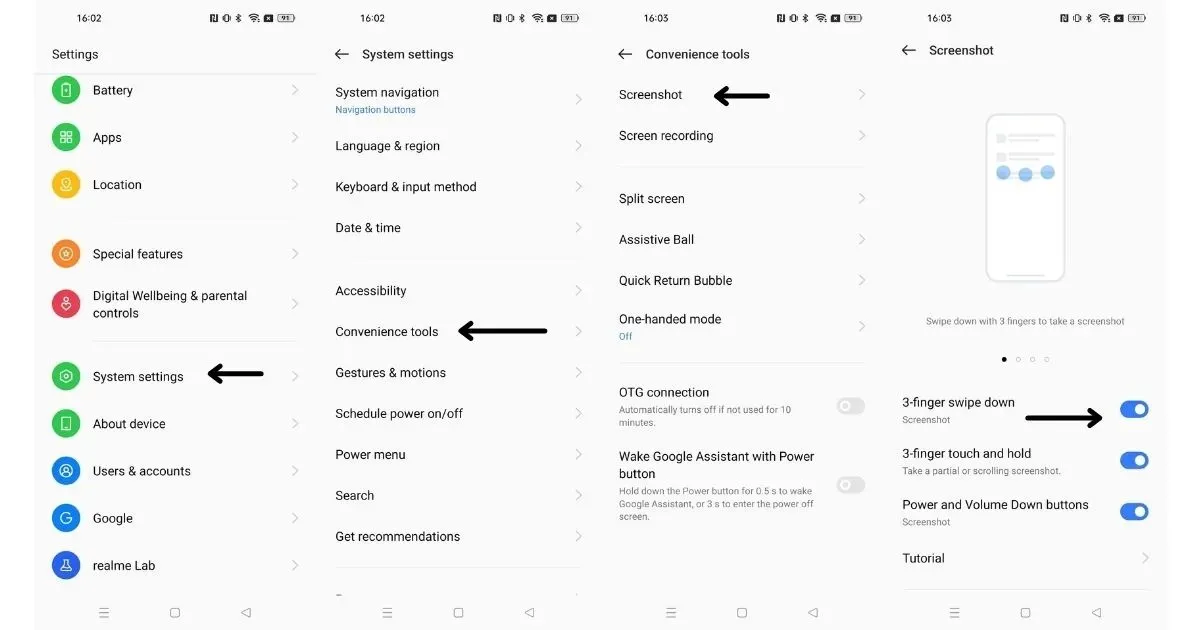
Kā uzņemt ekrānuzņēmumu Realme mobilajos tālruņos, izmantojot žestus
Lūk, kā jebkurā Realme viedtālrunī varat uzņemt ekrānuzņēmumus ar žestiem:
- Atveriet iestatījumus.
- Ritiniet uz leju un atlasiet Sistēmas preferences > Ērti rīki > Ekrānuzņēmums.
- Iespējot “3 pirksti uz leju”
- Tagad atveriet ekrānu, kuru vēlaties uzņemt, un vienkārši velciet uz leju ar trim pirkstiem pa ekrānu.
Realme ļauj arī uzņemt daļēju ekrānuzņēmumu vai ritināmu ekrānuzņēmumu, ekrānuzņēmuma iestatījumos varat vienkārši iespējot “trīs pirkstu pieskārienu un turiet”. Kad tas ir iespējots, varat pieskarties un turēt ar 3 pirkstiem un pēc tam atlaist, lai skatītu daļēju ekrānuzņēmumu. Lai uzņemtu ritināmu ekrānuzņēmumu, varat uzņemt parastu ekrānuzņēmumu un atlasīt ritināšanas opciju.
Kā uzņemt ekrānuzņēmumu Xiaomi un Redmi mobilajos tālruņos
Xiaomi neapšaubāmi ir vispopulārākais viedtālruņu zīmols Indijā, un MIUI apvalks operētājsistēmā Android piedāvā daudz pielāgošanas iespēju un vairākus veidus, kā uzņemt ekrānuzņēmumu.
- Atveriet ekrānu, kuru vēlaties uzņemt.
- Vienlaicīgi nospiediet skaļuma samazināšanas pogu un barošanas pogu.
- Tālrunis uzņems ekrānuzņēmumu.
Kā uzņemt ritināmu ekrānuzņēmumu Xiaomi un Redmi mobilajos tālruņos
- Atveriet ekrānu, kuru vēlaties uzņemt.
- Vienlaicīgi nospiediet skaļuma samazināšanas pogu un barošanas pogu.
- Kad ekrānuzņēmums ir uzņemts, augšējā labajā stūrī parādīsies sīktēls ar ritināšanas opciju, noklikšķiniet uz tā.
- Ļaujiet ekrānam automātiski ritināt līdz vietai, kur vēlaties apstāties, vai arī varat ritināt uz leju manuāli.
- Atlasiet “Gatavs”, un ritināmais ekrānuzņēmums tiks saglabāts galerijā.
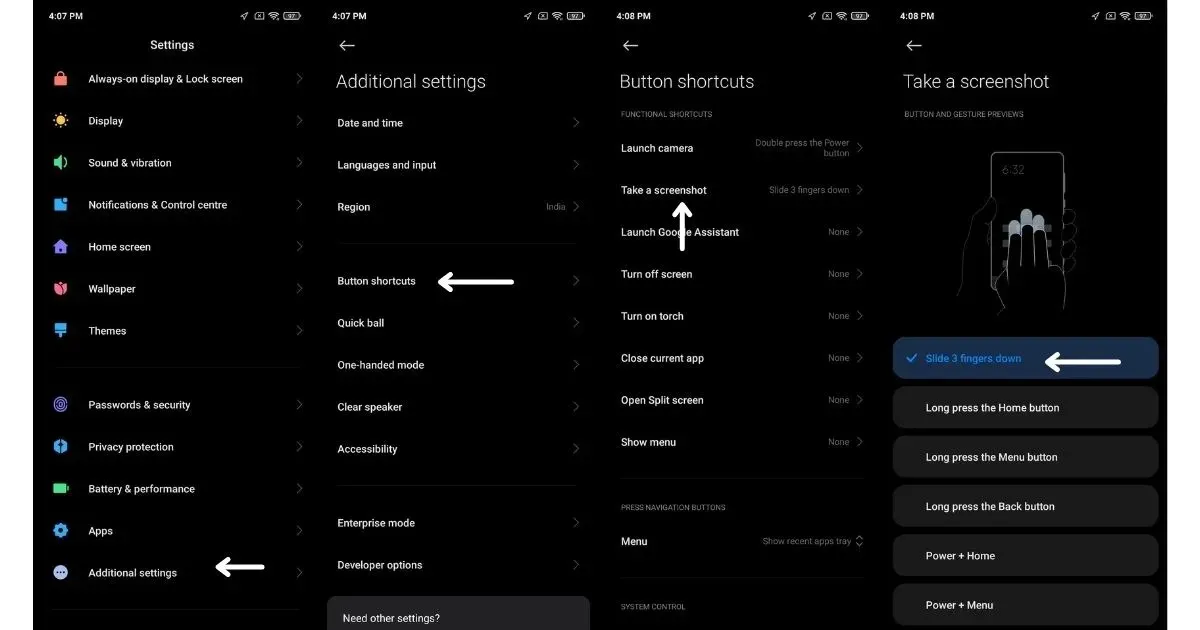
Kā uzņemt ekrānuzņēmumu Xiaomi mobilajos tālruņos, izmantojot žestus
- Atveriet iestatījumus.
- Citi iestatījumi > Tastatūras īsinājumtaustiņi > Uzņemiet ekrānuzņēmumu.
- Atlasiet “Pabīdiet 3 pirkstus uz leju”.
Kā uzņemt ekrānuzņēmumu OPPO mobilajos tālruņos
- Atveriet ekrānu, kuru vēlaties uzņemt.
- Vienlaicīgi nospiediet skaļuma samazināšanas pogu un barošanas pogu.
- Tālrunis uzņems ekrānuzņēmumu.
Kā redzams iepriekš redzamajā ekrānuzņēmumā, varat arī uzņemt ekrānu vairākos veidos, piemēram, ilgi nospiežot sākuma pogu, ilgi nospiežot pogu Atpakaļ utt.
Kā uzņemt ekrānuzņēmumu Oppo mobilajos tālruņos, izmantojot žestus
- Atveriet iestatījumus.
- Ritiniet uz leju un atlasiet Sistēmas preferences > Ērti rīki > Ekrānuzņēmums.
- Iespējot “3 pirksti uz leju”
- Tagad atveriet ekrānu, kuru vēlaties uzņemt, un vienkārši velciet uz leju ar trim pirkstiem pa ekrānu.
Oppo viedtālruņi var uzņemt arī ritināmus ekrānuzņēmumus, un darbības, lai to izdarītu, ir līdzīgas iepriekš minētajiem Realme tālruņiem.
Kā uzņemt ekrānuzņēmumu Vivo mobilajos tālruņos
- Atveriet ekrānu, kuru vēlaties uzņemt.
- Vienlaicīgi nospiediet skaļuma samazināšanas pogu un barošanas pogu.
- Tālrunis uzņems ekrānuzņēmumu.
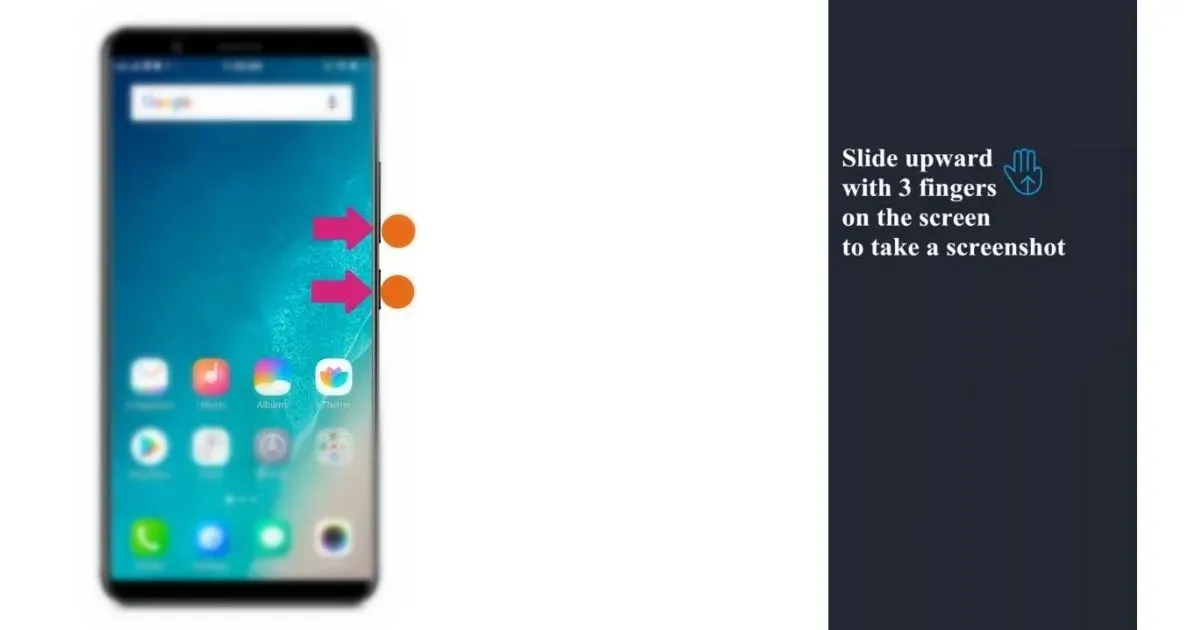
Kā uzņemt ritināmu ekrānuzņēmumu Vivo mobilajos tālruņos
- Uzņemiet parasto ekrānuzņēmumu, kā minēts iepriekšējās darbībās.
- Pēc tam jūs redzēsit ekrānuzņēmuma sīktēlu kopā ar tekstu “Long Screenshot”.
- Noklikšķiniet uz tā un ritiniet lapu uz leju, līdz tā atbilst jūsu prasībām, un noklikšķiniet uz Saglabāt.
Kā uzņemt ekrānuzņēmumu Vivo mobilajos tālruņos, izmantojot žestus
- Dodieties uz Iestatījumi > Ekrānuzņēmums > iespējojiet trīs pirkstu ekrānuzņēmumu.
- Dodieties uz lapu, kuru vēlaties uzņemt.
- Lai uzņemtu ekrānuzņēmumu, velciet uz augšu no ekrāna apakšdaļas.
Kā uzņemt ekrānuzņēmumu Motorola mobilajos tālruņos
- Atveriet ekrānu, kuru vēlaties uzņemt.
- Vienlaicīgi nospiediet skaļuma samazināšanas pogu un barošanas pogu.
- Tālrunis uzņems ekrānuzņēmumu.
Kā uzņemt ekrānuzņēmumu Motorola mobilajos tālruņos, izmantojot žestus
- Dodieties uz Iestatījumi > Displejs.
- Noklikšķiniet uz “Papildu”.
- Noklikšķiniet uz “Ekrānuzņēmums ar trim pirkstiem” un ieslēdziet iestatījumu.
Šie bija veidi, kā uzņemt dažādu Android viedtālruņu ekrānuzņēmumus. Lai gan parasta ekrānuzņēmuma un gara ekrānuzņēmuma uzņemšana visos viedtālruņos ir gandrīz vienāda, lietas mainās tikai tad, kad runa ir par žestiem.



Atbildēt